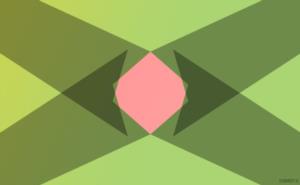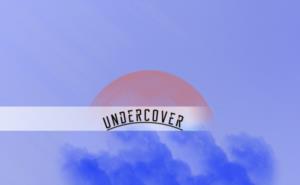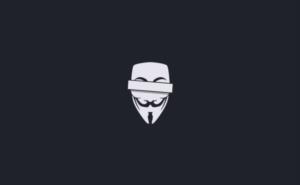视频自带时间怎么修改?别急,我来教你!
你有没有遇到过这种情况:拍了一段超赞的视频,结果发现自带的时间戳完全不对,简直让人抓狂!别担心,其实修改视频自带的时间戳并没有你想象的那么复杂。今天,我就来给你支几招,让你轻松搞定这个烦人的小问题。
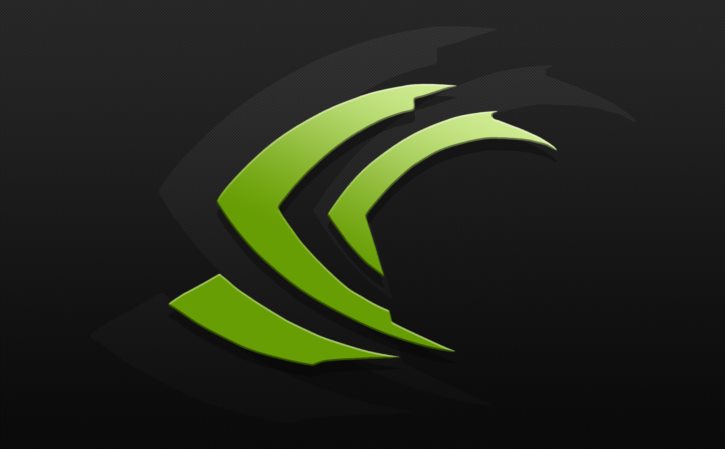
首先,我们得明确一点:视频自带的时间戳通常是嵌入在视频文件的元数据里的。这个元数据就像是视频的“身份证”,记录了拍摄时间、地点等信息。所以,要修改时间戳,其实就是修改这个元数据。听起来有点高大上?别怕,操作起来其实很简单。
用什么工具来修改时间戳?
市面上有很多软件可以帮助你修改视频的元数据,比如Adobe Premiere Pro、Final Cut Pro这些专业的视频编辑软件都可以做到。不过,如果你只是想简单地修改一下时间戳,没必要动用这些“大杀器”。有一些小巧的工具也能帮你轻松搞定这个问题。
比如说,你可以试试“ExifTool”这个神器。它是一个命令行工具,虽然看起来有点“硬核”,但用起来其实挺简单的。你只需要下载安装好ExifTool,然后按照提示输入几行命令,就能轻松修改视频的时间戳了。当然,如果你对命令行不太熟悉,也可以找一些图形界面的工具,比如“Metadata++”或者“MediaInfo”这些软件,它们操作起来更加直观友好。
具体怎么操作?手把手教你!
好了,现在你已经知道了用什么工具来修改时间戳了,接下来就是具体的操作步骤了。我们以ExifTool为例来说明一下怎么操作吧!
首先,你需要下载并安装ExifTool(网上有很多教程可以参考)。安装完成后打开命令行窗口(Windows用户按Win+R键输入cmd回车即可)。然后找到你存放视频文件的目录(可以用cd命令切换到那个目录)。接下来输入以下命令:
```exiftool -DateTimeOriginal="YYYY:MM:DD HH:MM:SS" yourvideo.mp4```
其中YYYY:MM:DD HH:MM:SS是你想要设置的时间(注意格式要严格按照这个来写);yourvideo.mp4是你的视频文件名(记得替换成实际的文件名哦);回车执行后就会看到提示说成功更新了元数据啦!是不是很简单呢?
不过要注意一点:有些手机拍摄的视频可能会把时间信息加密存储在特定区域里(比如苹果手机);这种情况下直接用普通方法可能无法正常修改;这时候就需要借助一些更高级的技术手段啦——不过对于大部分普通用户来说这种情况还是比较少见的哈~
另外还有一点需要提醒的是:在某些情况下直接修改元数据可能会导致播放器无法正确识别新的时间信息;这时候可以尝试重新编码一下视频文件或者使用其他播放器试试看哦~ 总之只要按照正确的方法来做基本上都能顺利解决问题哒~ 最后再强调一遍:一定要记得备份原文件再进行操作哦!万一改错了还能恢复嘛~ 好啦以上就是关于如何修改视频自带时间的全部内容啦~希望对你有所帮助哈~ 对了最后别忘了关注我获取更多实用小技巧哦~ 拜拜咯~